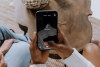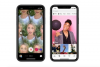Galite sutaupyti laiko importuodami savo el. pašto kontaktus į „Facebook“.
Neautomatinis šeimos, draugų ir bendradarbių įtraukimas į „Facebook“ profilį gali užtrukti, ypač jei jų kontaktiniai duomenys jau yra saugomi el. pašto adresų knygoje. Laimei, „Facebook“ siūlo „Friend Finder“ įrankį, kuris gali automatiškai importuoti jūsų kontaktus iš žiniatinklio el. pašto ir momentinių pranešimų paslaugų, tokių kaip „Windows Live Mail“ ir „Yahoo! Paštas. Arba galite importuoti kontaktus iš „Microsoft Outlook“ ir kitų el. pašto programų, sukurdami adresų knygos failą ir įkeldami jį į „Facebook“.
Iš žiniatinklio paslaugos
1 žingsnis
Paleiskite žiniatinklio naršyklę ir prisijunkite prie „Facebook“ paskyros.
Dienos vaizdo įrašas
2 žingsnis
Spustelėkite „Draugai“. Spustelėkite „Rasti draugus“. Pasirinkite žiniatinklio el. pašto arba momentinių pranešimų paslaugą su adresatais, kuriuos norite importuoti.
3 veiksmas
Į dialogo langus įveskite savo el. pašto adresą ir slaptažodį, skirtą žiniatinklio el. pašto arba momentinių pranešimų paslaugai, kurią norite importuoti, ir spustelėkite „Rasti draugus“.
4 veiksmas
Palaukite, kol „Facebook“ importuos visus kontaktus iš el. pašto arba momentinių pranešimų teikėjo. Spustelėkite žymės langelį šalia kiekvieno vardo, kurį norite įtraukti į „Facebook“ draugų sąrašą.
Iš Outlook
1 žingsnis
Atidarykite „Microsoft Outlook“ iš darbalaukio ekrano arba kompiuterio meniu „Pradėti“. Spustelėkite „Failas“, tada „Importuoti ir eksportuoti“. Pasirinkite „Eksportuoti į failą“ ir spustelėkite „Kitas“.
2 žingsnis
Spustelėkite „Outlook“ kontaktų aplanką, kurį norite importuoti į „Facebook“. Spustelėkite „Kitas“. Dialogo lange įveskite failo pavadinimą ir pasirinkite, kur išsaugoti failą kompiuteryje. Spustelėkite „Kitas“. Spustelėkite žymės langelį šalia parinkties „Eksportuoti“, tada spustelėkite „Baigti“.
3 veiksmas
Prisijunkite prie savo Facebook paskyros. Spustelėkite „Draugai“, tada „Rasti draugus“. Parinkčių sąraše spustelėkite „Kiti įrankiai“. Spustelėkite nuorodą „Įkelti kontaktinį failą“.
4 veiksmas
Spustelėkite „Naršyti“ ir eikite į kompiuterio failą, kurį eksportavote iš „Outlook“. Tai baigsis „.csv“ failo plėtiniu. Spustelėkite „Įkelti kontaktus“. Palaukite, kol „Facebook“ importuos visus kontaktus iš įkelto failo. Spustelėkite žymės langelį šalia kiekvieno vardo, kurį norite įtraukti į „Facebook“ draugų sąrašą.
Patarimas
Dauguma el. pašto programų leidžia vartotojams eksportuoti kontaktus kaip atskirą .csv failą. Ši parinktis paprastai pasiekiama meniu Įrankiai. Išsamios informacijos ieškokite el. pašto programos pagalbos dokumentuose.